Editory materiálů a vzhledů umožňují vybrat existující vzhled nebo definovat vlastní, například odizolovaný drát.
U drátů a segmentů je definována základní sada vzhledů. Pokud potřebujete další vzhledy, můžete pomocí karty Nástroje  panelu Materiál a Vzhled
panelu Materiál a Vzhled  možnosti Materiál definovat vlastní uživatelský vzhled.
možnosti Materiál definovat vlastní uživatelský vzhled.
Nastavení vzhledu drátu
Pokud je vzhled, který ovlivňuje drát knihovny, upraven v sestavě svazku, měli byste aktualizovat šablonu sestavy svazku, aby odrážela danou změnu. Po aktualizaci šablony budou mít všechny následně vytvořené sestavy svazku nový nebo upravený vzhled.
- Otevřete existující nebo nový soubor sestavy kabelů a svazků, v němž je alespoň jeden drát nebo segment.
- Na pásu karet klikněte na kartu Nástroje
 panel Materiál a vzhled
panel Materiál a vzhled  Materiál.
Materiál. - Na panelu Materiály dokumentu dvakrát klikněte na materiál drátu, který chcete upravit.
- V Editoru materiálů vyberte komponentu Vzhled a klikněte na položku Nahradit
 .
. - V prohlížeči komponent vyberte požadovaný vzhled a klikněte na položku Nahradit
 . Nahrazení můžete provést také dvojitým kliknutím. Zavřete Prohlížeč komponent a vraťte se do Editoru materiálů.
. Nahrazení můžete provést také dvojitým kliknutím. Zavřete Prohlížeč komponent a vraťte se do Editoru materiálů. - Chcete-li uplatnit změny drátu okamžitě, v Editoru materiálů klikněte na tlačítko Použít. Jinak kliknutím na tlačítko OK zavřete Editor materiálů.
Odizolujte drát
- Vytvořte obrázek (podporované formáty obrázků) pro vzhled drátu. Obrázek nemusí být velký. Například stačí 75 x 75 pixelů. Poznámka: Pokud potřebujete, prohlédněte si soubory dvoubarevných bitmap v adresáři Soubory cvičení. Výchozí umístění:
Operační systém Microsoft Windows 7 a Windows 8:
- Users\přihlašovací jméno\AppData\Local\Autodesk\Inventor [verze]\Tutorial Files\Cable & Harness\Two Color Bitmaps.
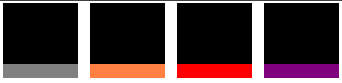
- Uložte obrázek do složky:
Operační systém Microsoft Windows 7 a Windows 8:
- Users\Public\Public Documents\Autodesk\Inventor [verze]\Textures\Surfaces.
- Klikněte na kartu Nástroje
 panel Materiál a vzhled
panel Materiál a vzhled  možnost Vzhled
možnost Vzhled  . Zobrazí se Prohlížeč vzhledů.
. Zobrazí se Prohlížeč vzhledů. Můžete vytvořit nový vzhled nebo duplikovat vzhled, který se požadovanému vzhledu podobá. Vytvořený vzhled pak můžete upravit.
- V dolní části knihovny Prohlížeče vzhledů vyhledejte vzhled Plast , černý. Klikněte na vzhled pravým tlačítkem a vyberte možnost Duplikovat. Do dokumentu je přidán nový materiál. Dvakrát klikněte na materiál, který chcete upravit.
- V Editoru vzhledů, v části Obecné vlastnosti zadejte pro vzhled nový název.
- Klikněte na miniaturu obrázku. Zobrazí se dialog Upravit obrázek.
- V dialogu Upravit obrázek v části Vlastnosti obrázku klikněte na položku Název zdroje. Zobrazí se dialog Otevřít soubor.
- Vyhledejte a vyberte nový obrázek drátu vytvořený v kroku 1.
- Podle potřeby upravte vlastnosti obrázku a ukončete editor obrázků.
- Upravte potřebné vlastnosti v Editoru vzhledů a ukončete jej.
- Zavřete Prohlížeč vzhledů.
- K zahájení tvorby nového drátu otevřete knihovnu Kabely a kabelové svazky a klikněte na tlačítko Nový.
- Zadejte vlastnosti specifické pro tento nový dvoubarevný drát.
- V seznamu Zobrazení vyberte vzhled drátu, který jste vytvořili.
- Klikněte na tlačítko Uložit a zavřete dialog.
- Přidejte drát do svazku. Poznámka: Zkontrolujte, zda je drát zobrazen tak, aby byly vidět obě barvy.
- Chcete-li upravit obrázek textury drátu, klikněte na kartě Nástroje
 na možnost Materiál a vzhled
na možnost Materiál a vzhled  a na tlačítko Upravit
a na tlačítko Upravit  .
. - Pomocí manipulátoru textury vyberte drát a podle potřeby upravte vzhled.